Bagaimana untuk mendayakan penemuan rangkaian dalam Windows 10
Editor php, Xiaoxin, akan menerangkan kepada anda cara mendayakan fungsi penemuan rangkaian dalam sistem Windows 10. Fungsi penemuan rangkaian boleh membantu anda mencari dan mengakses peranti lain pada rangkaian dengan cepat dan melaksanakan fungsi seperti berkongsi fail dan pencetak. Berikut ialah langkah mudah dan mudah difahami untuk anda menyediakan penemuan rangkaian dengan mudah dan menikmati pengalaman rangkaian yang mudah.
Dayakan kaedah
1. Kekunci pintasan "Win+R" untuk mula berjalan, masukkan "kawalan" dalam tetingkap, dan tekan Enter untuk memasuki antara muka panel kawalan.
2 Kemudian klik pilihan "Rangkaian dan Internet" dalam antara muka.
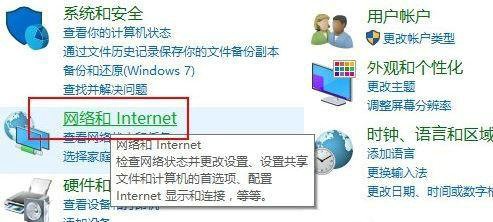
3 Kemudian klik pada pilihan "Rangkaian dan Pusat Perkongsian".
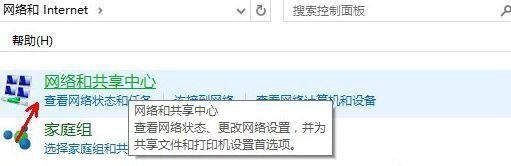
4 Kemudian klik "Tukar tetapan perkongsian lanjutan" di lajur kiri.
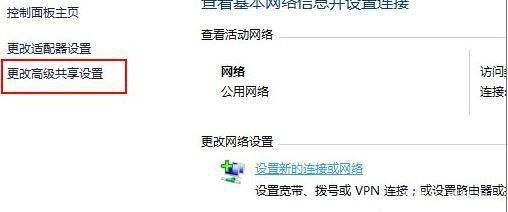
5 Dalam antara muka yang diberikan, cari "Dayakan penemuan rangkaian" dan semaknya.
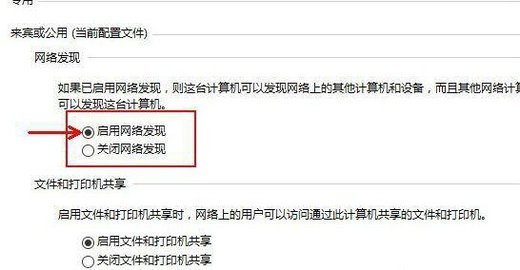
6. Akhir sekali klik "Save Changes".
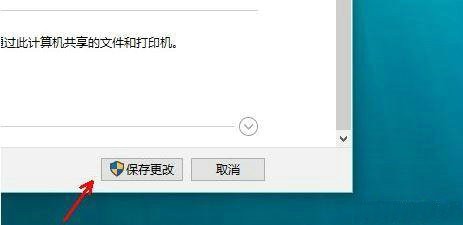
Bacaan lanjutan
| Tetapan Rangkaian | |||
| fungsi Wi-Fi Hidupkan kad grafik Pecutan perkakasan | pengoptimuman penggunaan perkhidmatan | ||
Atas ialah kandungan terperinci Bagaimana untuk mendayakan penemuan rangkaian dalam Windows 10. Untuk maklumat lanjut, sila ikut artikel berkaitan lain di laman web China PHP!

Alat AI Hot

Undress AI Tool
Gambar buka pakaian secara percuma

Undresser.AI Undress
Apl berkuasa AI untuk mencipta foto bogel yang realistik

AI Clothes Remover
Alat AI dalam talian untuk mengeluarkan pakaian daripada foto.

Clothoff.io
Penyingkiran pakaian AI

Video Face Swap
Tukar muka dalam mana-mana video dengan mudah menggunakan alat tukar muka AI percuma kami!

Artikel Panas

Alat panas

Notepad++7.3.1
Editor kod yang mudah digunakan dan percuma

SublimeText3 versi Cina
Versi Cina, sangat mudah digunakan

Hantar Studio 13.0.1
Persekitaran pembangunan bersepadu PHP yang berkuasa

Dreamweaver CS6
Alat pembangunan web visual

SublimeText3 versi Mac
Perisian penyuntingan kod peringkat Tuhan (SublimeText3)
 Apakah yang perlu saya lakukan jika Win10 tidak dapat menghidupkan rangkaian hotspot mudah alih Apakah yang perlu saya lakukan jika Win10 tidak boleh menghidupkan suis hotspot mudah alih?
Jun 26, 2024 am 12:33 AM
Apakah yang perlu saya lakukan jika Win10 tidak dapat menghidupkan rangkaian hotspot mudah alih Apakah yang perlu saya lakukan jika Win10 tidak boleh menghidupkan suis hotspot mudah alih?
Jun 26, 2024 am 12:33 AM
Tempat liputan mudah alih boleh membantu pengguna menyambungkan peranti mereka ke Internet dengan cepat, tetapi ramai pengguna bertanya apa yang perlu dilakukan jika Win10 tidak dapat menghidupkan suis tempat liputan mudah alih? Biarkan tapak ini dengan teliti memperkenalkan kepada pengguna penyelesaian kepada masalah yang Win10 tidak dapat menghidupkan suis tempat liputan mudah alih. Penyelesaian kepada masalah yang Win10 tidak dapat menghidupkan suis tempat liputan mudah alih 1. Dalam pengurus peranti, cari penyesuai rangkaian dan paparkan peranti perkakasan tersembunyi. 2. Cari peranti MicrosoftWi-FiDirectVirtualAdapter yang dilumpuhkan dan dayakannya semula. 3. Cuba hidupkan tempat liputan mudah alih sekali lagi dan kembali seperti biasa.
 Bagaimana untuk menyelesaikan masalah bahawa dua akaun dipaparkan apabila Windows 10 dimulakan dan dua akaun dilog masuk?
Jun 26, 2024 am 12:07 AM
Bagaimana untuk menyelesaikan masalah bahawa dua akaun dipaparkan apabila Windows 10 dimulakan dan dua akaun dilog masuk?
Jun 26, 2024 am 12:07 AM
Selepas komputer dihidupkan, dua nama log masuk pengguna dipaparkan Ini mungkin kerana seseorang telah menambah akaun baharu pada komputer Jadi apakah yang perlu saya lakukan jika komputer Win10 memaparkan dua akaun apabila ia dihidupkan? Biarkan tapak ini memberi pengguna pengenalan terperinci kepada masalah dua akaun yang dipaparkan apabila Windows 10 dimulakan. Analisis masalah bahawa dua akaun dipaparkan apabila Windows 10 dimulakan 1. Pertama, klik kanan pada "Komputer Ini" atau "Komputer Saya" dan pilih "Urus". 2. Dalam "Pengurusan Komputer (Tempatan)". 3. Pilih "Pengguna dan Kumpulan Tempatan". 4. Pilih "Pengguna&rdq"
 Bagaimana untuk mematikan mod tablet dalam win10 Tutorial untuk keluar dari mod tablet dalam win10?
Jun 26, 2024 am 01:10 AM
Bagaimana untuk mematikan mod tablet dalam win10 Tutorial untuk keluar dari mod tablet dalam win10?
Jun 26, 2024 am 01:10 AM
Bagaimana untuk keluar dari mod tablet pada komputer Win10? Dalam operasi komputer Win10, pengguna tidak perlu menggunakan fungsi mod tablet Saya ingin tahu bagaimana untuk berjaya mematikan fungsi ini? Mula-mula, pengguna membuka pilihan tetapan sistem, mencari pilihan tablet, dan akhirnya memilih untuk tidak menyimpan dalam mod tablet. Berikut ialah pengenalan terperinci kepada langkah-langkah untuk mematikan mod tablet Windows 10. Bagaimana untuk mematikan mod tablet dalam win10 Kaedah 1: Matikan melalui tetapan 1. Klik fungsi tetapan dalam menu mula di sudut kiri bawah. 2. Dalam halaman tetapan tingkap yang terbuka, klik pilihan [Sistem]. 3. Dalam halaman tetapan sistem, cari pilihan [Tablet PC] dalam lajur kiri dan klik padanya. 4. Pada halaman tablet di sebelah kanan, klik [Apabila saya log masuk] di bawah
 Bagaimana untuk mengendalikan paparan DPI yang tinggi di C?
Apr 28, 2025 pm 09:57 PM
Bagaimana untuk mengendalikan paparan DPI yang tinggi di C?
Apr 28, 2025 pm 09:57 PM
Mengendalikan paparan DPI yang tinggi di C boleh dicapai melalui langkah -langkah berikut: 1) Memahami DPI dan skala, gunakan API Sistem Operasi untuk mendapatkan maklumat DPI dan menyesuaikan output grafik; 2) Mengendalikan keserasian silang platform, gunakan perpustakaan grafik silang platform seperti SDL atau QT; 3) Melaksanakan pengoptimuman prestasi, meningkatkan prestasi melalui cache, pecutan perkakasan, dan pelarasan dinamik tahap butiran; 4) Selesaikan masalah biasa, seperti teks kabur dan elemen antara muka terlalu kecil, dan selesaikan dengan betul menggunakan skala DPI.
 Win10 19045.4593: Beta / RP akan mengeluarkan patch kemas kini versi pratonton yang sama KB5039299 (dengan pengenalan pembetulan yang lebih terperinci)
Jun 25, 2024 pm 06:18 PM
Win10 19045.4593: Beta / RP akan mengeluarkan patch kemas kini versi pratonton yang sama KB5039299 (dengan pengenalan pembetulan yang lebih terperinci)
Jun 25, 2024 pm 06:18 PM
Microsoft hari ini mengeluarkan kemas kini KB5039299 untuk Windows 1022H2 kepada ahli projek WindowsInsider dalam saluran Beta dan ReleasePreview Selepas pengguna memasangnya, nombor versi meningkat kepada Build19045.4593. Microsoft menyatakan bahawa bermula daripada versi pratonton ini, versi pratonton Windows 10 yang sama akan ditolak ke saluran Beta dan saluran Pratonton Keluaran pada masa hadapan, tetapi pengguna dalam saluran Beta boleh mencuba beberapa fungsi/ciri baharu yang sedang dibangunkan. Penambahbaikan yang dilancarkan secara beransur-ansur kepada pengguna saluran Beta [Cari pada bar tugas] meningkatkan kestabilan keseluruhan mencari apl dalam kotak carian bar tugas. [Tingkap
 Cara Mengoptimumkan Konfigurasi CentOS HDFS
Apr 14, 2025 pm 07:15 PM
Cara Mengoptimumkan Konfigurasi CentOS HDFS
Apr 14, 2025 pm 07:15 PM
Meningkatkan prestasi HDFS pada CentOS: Panduan Pengoptimuman Komprehensif untuk mengoptimumkan HDFS (Hadoop diedarkan sistem fail) pada CentOS memerlukan pertimbangan komprehensif perkakasan, konfigurasi sistem dan tetapan rangkaian. Artikel ini menyediakan satu siri strategi pengoptimuman untuk membantu anda meningkatkan prestasi HDFS. 1. Perkakasan Peningkatan dan Pemilihan Pengembangan Sumber: Meningkatkan kapasiti CPU, memori dan penyimpanan pelayan sebanyak mungkin. Perkakasan berprestasi tinggi: Mengadopsi kad rangkaian berprestasi tinggi dan suis untuk meningkatkan rangkaian rangkaian. 2. Konfigurasi Sistem Fine-Tuning Parameter Parameter Kernel: Modify /etc/sysctl.conf Fail untuk mengoptimumkan parameter kernel seperti nombor sambungan TCP, nombor pemegang fail dan pengurusan memori. Sebagai contoh, laraskan status sambungan TCP dan saiz penampan
 Bagaimana untuk membuat sandaran sistem dalam Win10 Tutorial untuk membuat sandaran imej sistem lengkap dalam Win10
Jun 25, 2024 pm 10:38 PM
Bagaimana untuk membuat sandaran sistem dalam Win10 Tutorial untuk membuat sandaran imej sistem lengkap dalam Win10
Jun 25, 2024 pm 10:38 PM
Apakah yang perlu saya lakukan jika sistem rosak? Secara umumnya, semua orang akan memilih untuk memasang semula Malah, sandaran lengkap sistem harus menjadi pilihan pertama untuk strategi pemulihan biasa. Hari ini kami akan memperkenalkan kepada anda cara membuat sandaran imej sistem Windows 10 Jika anda membuat sandaran lengkap sistem, ia boleh membantu anda memulihkan Windows 10 dan semua fail serta tetapan aplikasi apabila kegagalan sistem berlaku pilihan untuk virus atau sebab lain yang menyebabkan ranap sistem adalah sangat penting. Sandaran imej sistem ialah kaedah sandaran lengkap keadaan semasa sistem pengendalian Windows Windows 10, seperti sistem pengendalian awal Microsoft, boleh menggunakan alatan sistem untuk membuat salinan sandaran seluruh komputer dan menyimpannya pada satu atau lebih cakera sandaran.
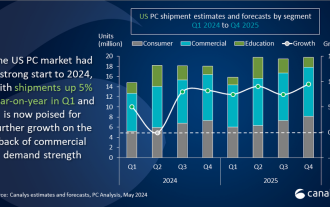 Canalys: Pasaran PC A.S. dijangka terus berkembang, dengan persaraan Win10 akan datang menjadi pemacu penting
Jun 27, 2024 pm 06:08 PM
Canalys: Pasaran PC A.S. dijangka terus berkembang, dengan persaraan Win10 akan datang menjadi pemacu penting
Jun 27, 2024 pm 06:08 PM
Menurut berita dari laman web ini pada 27 Jun, menurut laporan oleh Canalys, sebuah syarikat analisis pasaran yang terkenal di dunia, pada suku pertama 2024, penghantaran pasaran PC A.S. melonjak 5% berbanding tempoh yang sama tahun lepas, mencapai tahap yang menakjubkan iaitu 14.8 juta unit. Melihat ke hadapan, Canalys menganggarkan bahawa menjelang akhir tahun 2024, jumlah penghantaran PC A.S. akan mencapai satu lagi kemuncak, mencecah 69 juta unit. Trend pasaran yang terus berkembang akan mencapai satu lagi kejayaan besar pada tahun 2025, apabila penghantaran PC dijangka meningkat kepada 75 juta unit yang menarik perhatian. Laporan itu menunjukkan bahawa pengakhiran sokongan yang akan datang untuk sistem pengendalian Windows 10 adalah salah satu faktor utama yang memacu pertumbuhan pasaran PC AS. Gelombang peningkatan sistem yang akan datang telah mendorong pengguna dan perniagaan untuk mempertimbangkan untuk membeli komputer baharu. Kana







